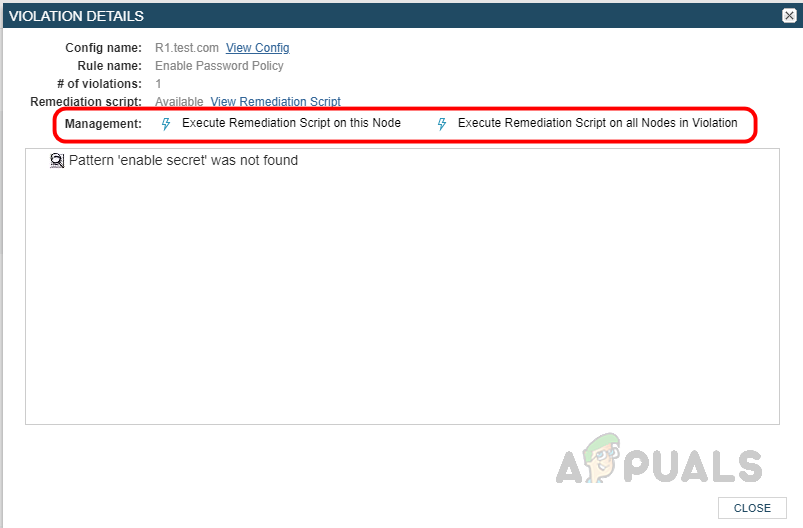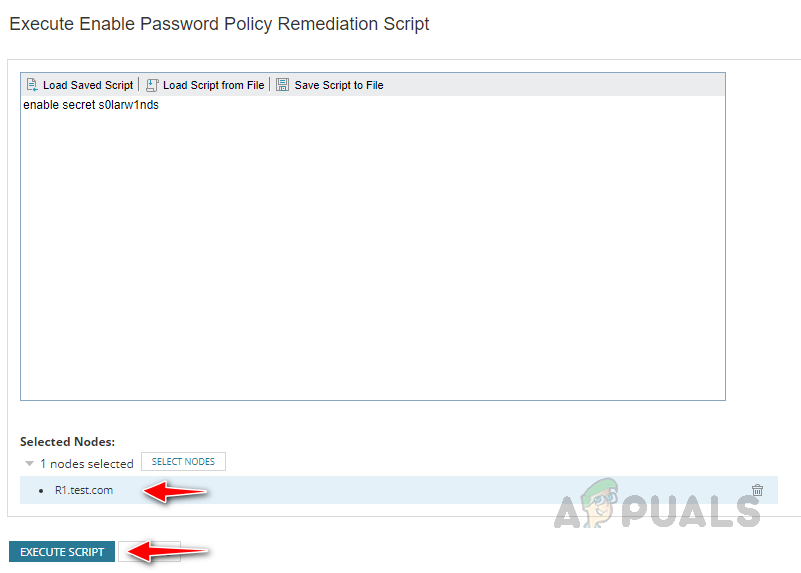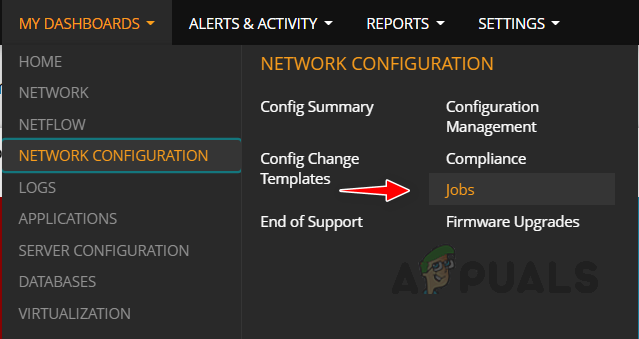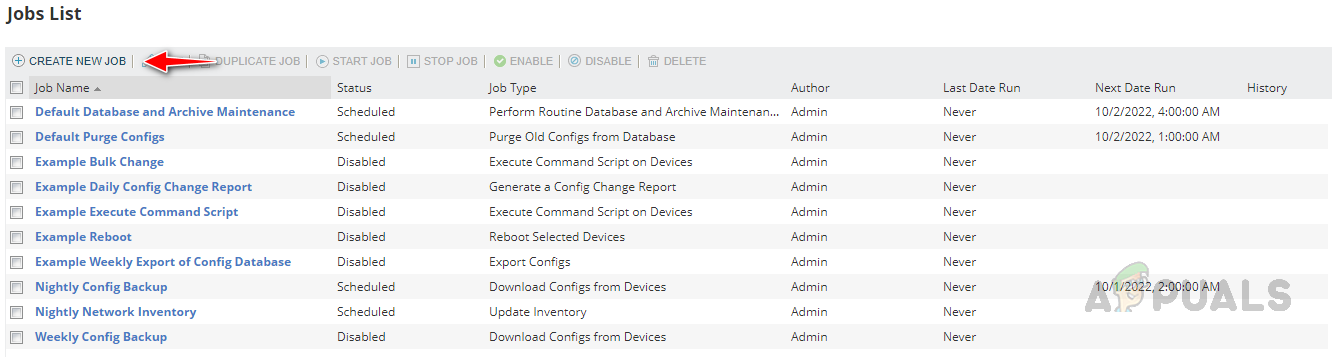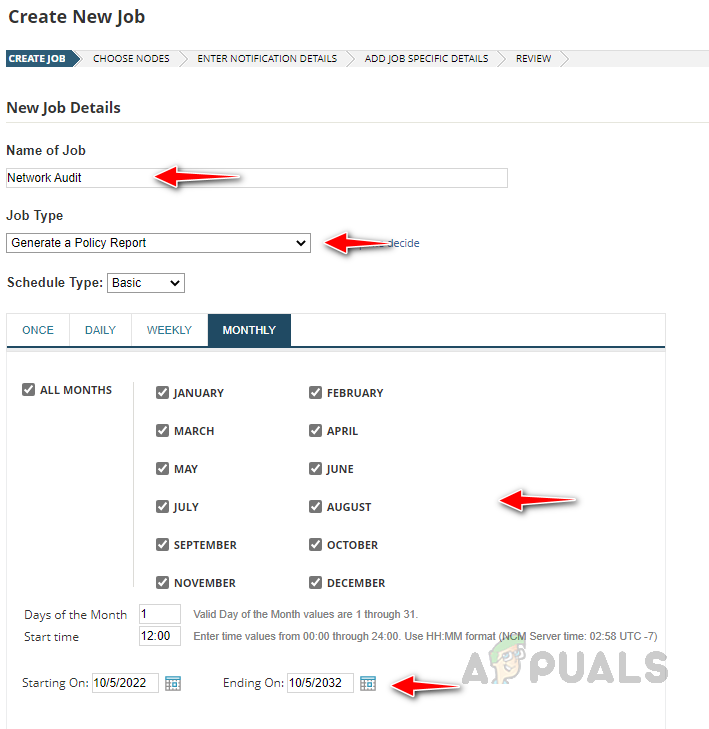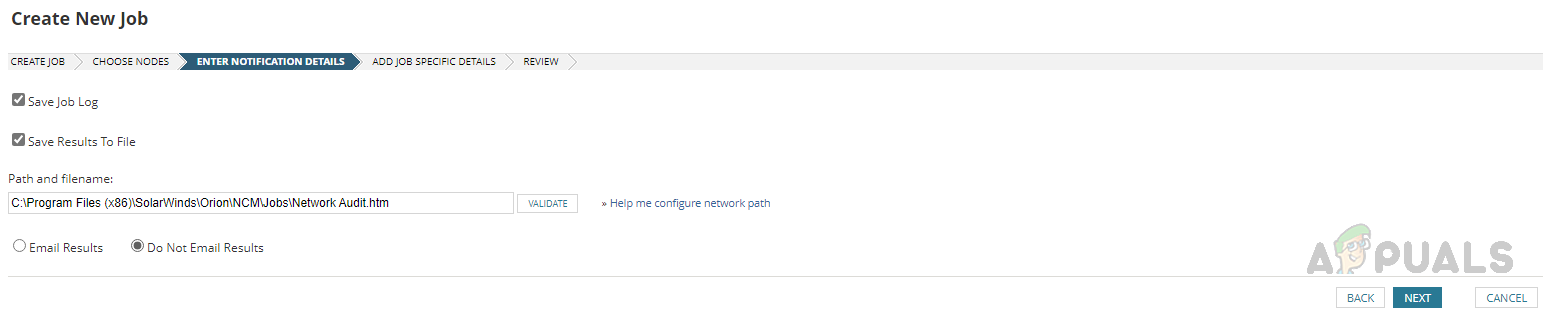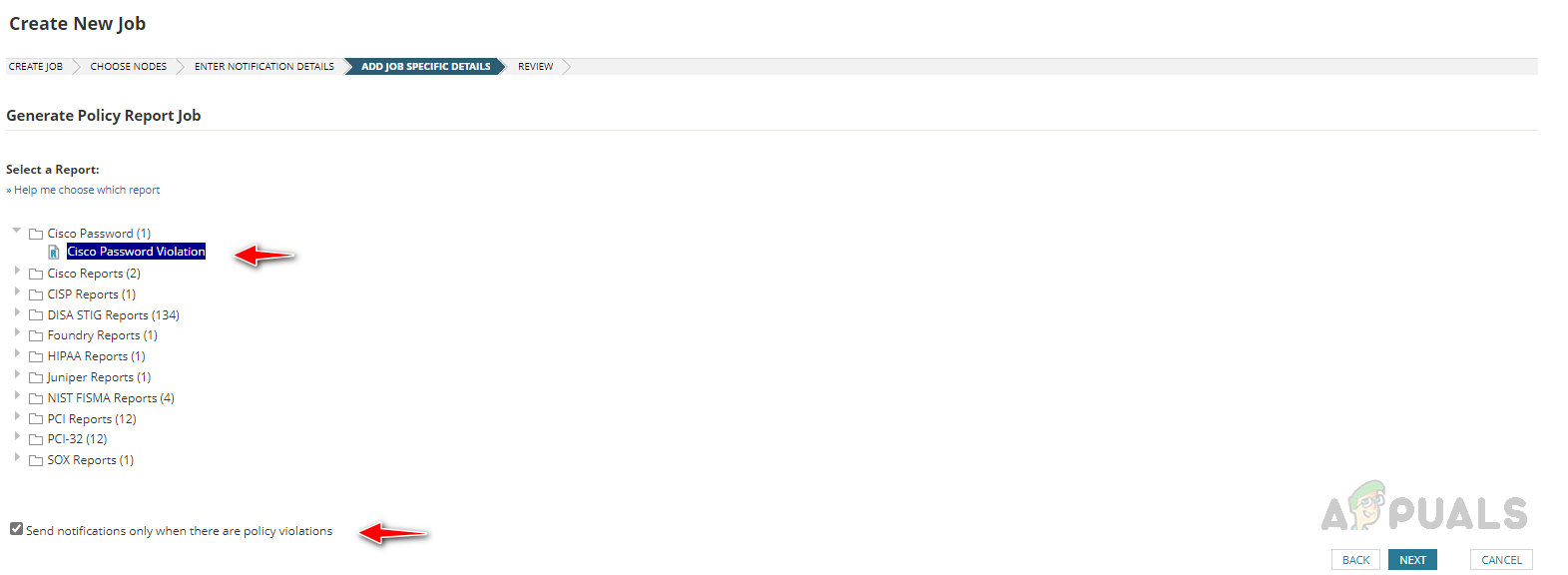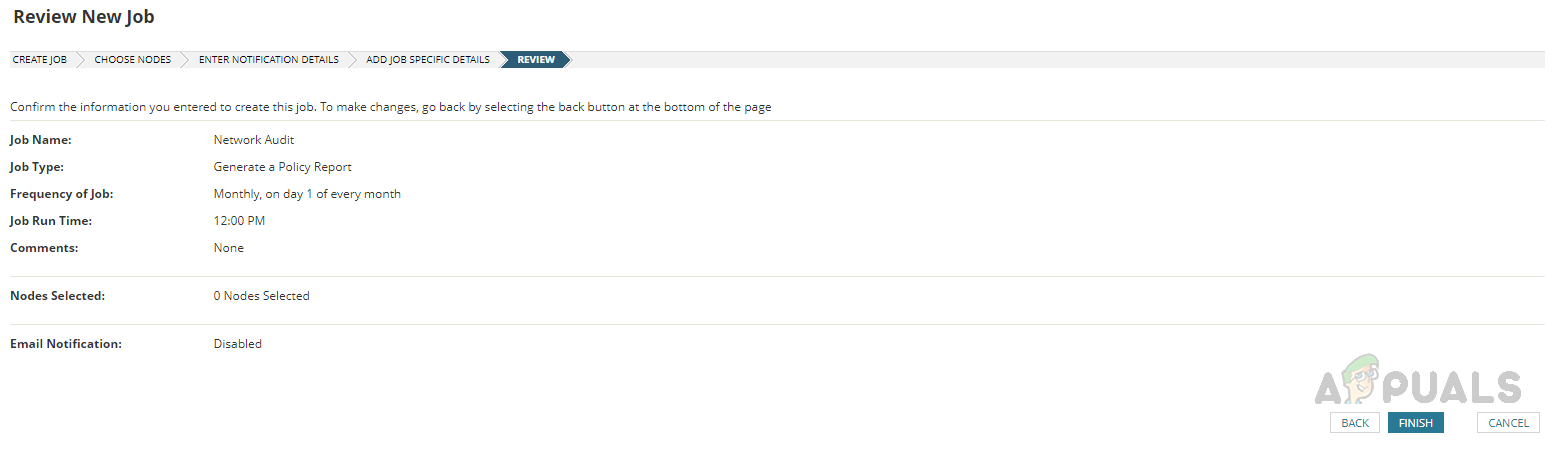Как автоматизировать сетевой аудит на предмет соответствия требованиям сети с помощью Solarwinds NCM?
Чтобы выявить неэффективность и проблемы безопасности в Сети, необходимо провести аудит. Прежде чем принять участие в проверке соответствия требованиям, сетевые администраторы могут использовать функцию отчетов о политике соответствия, доступную в Солнечные ветры NCM проводить внутренние аудиты, чтобы продемонстрировать команде по обеспечению соответствия требованиям эффективность сетевого контроля и управления операциями.
Отчеты о политике соответствия дают сетевым администраторам преимущество, гарантируя, что все устройства соответствуют внутренним политикам и стандартам. Мы можем применить одно или несколько правил в отчете о политике для поиска нарушений. Кроме того, мы можем включить действия по исправлению, чтобы обеспечить соответствие устройств. Чтобы узнать больше о Solarwinds NCM и его функциях, нажмите здесь. связь.
Программы для Windows, мобильные приложения, игры - ВСЁ БЕСПЛАТНО, в нашем закрытом телеграмм канале - Подписывайтесь:)
Как настроить отчеты о политике соответствия
Для настройки отчетов о политиках нам нужны политики, а для создания политик нам нужны правила. Каждый отчет о политике содержит еще одну политику, а каждая политика имеет одно или несколько правил. Изображение ниже может помочь нам лучше понять.
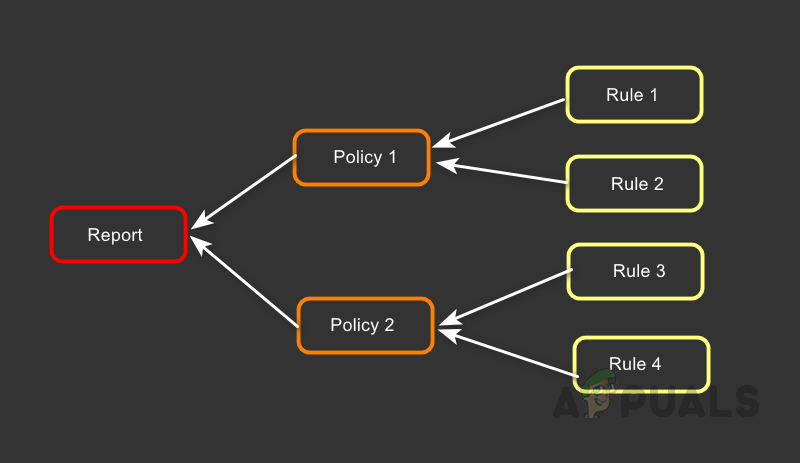
Мы можем использовать правило в нескольких политиках и политику в нескольких отчетах. Итак, чтобы настроить отчет о политике, нам нужны политики и правила. Теперь давайте посмотрим, как создавать правила и политики.
Создание правила
Правило содержит условия, которые устройство должно или не должно иметь. Кроме того, мы можем включить команды исправления, если правило нарушено. Чтобы создать правило, выполните следующие действия.
- Перейдите в «Настройки» и нажмите «Все настройки».

- Нажмите «Настройки NCM» в разделе «Настройки конкретного продукта».

- Нажмите «Управление правилами» в разделе «Управление отчетами о политике соответствия».

- В разделе «Управление правилами» мы видим множество предварительно настроенных правил.
 Мы также можем использовать эти предварительно настроенные правила для запуска наших отчетов о политике в зависимости от потребностей. Кроме того, мы можем настроить их в зависимости от нашей внутренней политики и стандартов.
Мы также можем использовать эти предварительно настроенные правила для запуска наших отчетов о политике в зависимости от потребностей. Кроме того, мы можем настроить их в зависимости от нашей внутренней политики и стандартов. - Чтобы создать новое правило, нажмите «Добавить новое правило».

- На странице создания нового правила укажите подходящее имя и описание, выберите уровень серьезности оповещения, создайте новую папку для хранения правила или используйте существующую доступную папку. Вы можете размещать в одной папке правила, входящие в одну и ту же категорию.

- В разделе «Сопоставление строк» выберите подходящий вариант: «Строка найдена» или «Строка не найдена». В этой демонстрации давайте проверим пароль включения, настроенный с секретной опцией. Поэтому я выбрал «Строка НЕ найдена».
В разделе «Строка» введите строку, которую мы хотим сопоставить в разделе «Строка».
В разделе «Тип строки» выберите «Найти строку», поскольку мы используем строки. Мы можем использовать опцию расширенного поиска конфигурации для создания расширенных правил с операторами и/или. Найдите примеры в этом связь о том, как использовать расширенную опцию. - В разделе «Исправление» введите команды исправления. Выберите «Выполнить сценарий в режиме конфигурации», чтобы запустить команды режима конфигурации.

Выберите «Автоматически выполнять этот сценарий при обнаружении нарушения», чтобы автоматизировать этап исправления. Если вы хотите просмотреть отчет, а затем при необходимости применить исправления, снимите этот флажок. - Нажмите «Тест», чтобы проверить, работает ли наше правило нормально.

- Выберите файл конфигурации на узле для теста и нажмите «Тестировать правило для выбранной конфигурации».

- Проверьте результат, чтобы убедиться, что правило работает нормально.

Здесь наше правило работает нормально, как и ожидалось. - Нажмите «Отправить», чтобы сохранить настроенное правило.

Мы настроили правило. Теперь посмотрим, как добавить это правило в политику.
Создание политики
В политике имеется несколько правил, а также устройств и типов конфигурации, для которых требуется аудит правила. Выполните следующие шаги, чтобы настроить политику.
- В настройках NCM нажмите «Управление политикой» в разделе «Управление отчетами о политике соответствия».

- Нажмите «Добавить новую политику», чтобы создать новую политику.

- Укажите подходящее имя для политики. Выберите существующую папку для сохранения политики или создайте новую. У нас есть три варианта выбора устройств: используйте «Все узлы», чтобы применить эту политику ко всем узлам мониторинга, используйте «Выбрать узлы», чтобы определить любые конкретные узлы, и используйте «Динамический выбор», чтобы выбрать узлы на основе некоторых нужных нам критериев.

- В поле «Поиск самого последнего типа конфигурации» выберите предпочтительную конфигурацию или используйте любую недавно загруженную конфигурацию. В разделе «Все правила политики» выберите правила, которые вы хотите добавить в эту политику, и нажмите «Добавить». Мы можем добавить несколько правил в политику. Нажмите «Отправить», чтобы сохранить настроенную политику.

Теперь наша политика настроена, давайте посмотрим, как создать отчет о политике.
Создание отчета о политике
Отчет о политике — это набор связанных политик. Он выполняется на основе типа конфигурации для указанного узла в политике, чтобы выявить любое нарушение настроенного правила. Мы можем добавить несколько политик в отчет о политике. Выполните следующие шаги, чтобы настроить отчет о политике.
- В настройках NCM нажмите «Управление отчетами о политике» в разделе «Управление отчетами о политике соответствия».

- Нажмите «Добавить новый отчет».

- Укажите подходящее имя для отчета, используйте существующую папку или создайте новую папку для сохранения отчета.

- Разверните папку, в которой мы сохранили нашу политику, выберите политики для отчета, а затем нажмите «Добавить и отправить», чтобы сохранить отчет.

Наш политический отчет готов. Чтобы запустить отчет, мы должны убедиться, что кэш политики обновлен. Чтобы проверить это, выполните следующие действия.
- В настройках NCM нажмите «Дополнительные настройки» в разделе «Дополнительно».

- В разделе «Дополнительные настройки» выберите «Включить кэширование конфигурации и политики» и укажите время создания кэша политики в разделе «Настройки кэша».

- Нажмите «Отправить», чтобы сохранить изменения.
- Нам необходимо обновить кеш вручную, если при проверке отчета о политике вы по-прежнему получаете следующую ошибку.

- Чтобы обновить кэш вручную, перейдите в раздел «Соответствие» в подменю «Сводка конфигурации сети».

- Вы можете выбрать все отчеты для обновления кеша или любой конкретный отчет и обновить кеш.

- После завершения обновления нажмите на отчет, чтобы открыть его.
 Мы видим серьезность предупреждения для устройства. Нажмите на серьезность предупреждения, чтобы открыть подробную информацию о нарушении.
Мы видим серьезность предупреждения для устройства. Нажмите на серьезность предупреждения, чтобы открыть подробную информацию о нарушении. - В сведениях о нарушении мы можем увидеть подробности, а в разделе «Управление» у нас есть возможность выполнить сценарий исправления для конкретного узла или для всех узлов, мы можем выбрать любой из этих вариантов для запуска сценария исправления.

- Как только вы нажмете «Выполнить сценарий исправления» на этом узле, откроется новое окно, в котором вы сможете увидеть сценарий исправления и узел, на котором мы запустим сценарий. Нажмите «Выполнить сценарий», чтобы запустить сценарий исправления.

- После нажатия кнопки «Выполнить сценарий» мы попадем на страницу «Состояние передачи», где мы сможем увидеть результат выполнения сценария исправления.

Если выполнение не удалось, проверьте ошибку и исправьте ее, чтобы запустить сценарий исправления.
Чтобы автоматизировать выполнение сценария исправления, нам нужно установить флажок Автоматически выполнять сценарий при обнаружении нарушения при настройке правила.
Таким образом мы можем создавать отчеты о политике для проведения внутреннего аудита на предмет соответствия политикам и стандартам организации. Мы можем запланировать регулярный запуск отчетов о политике. Чтобы автоматизировать отчет, выполните следующие действия.
Автоматизация отчетов о политике
- Перейдите в раздел «Задания» в подменю «Конфигурация сети».

- Нажмите «Создать новую работу».

- Укажите подходящее имя для задания и выберите «Создать отчет о политике» в раскрывающемся списке «Тип задания». Выберите расписание, когда вы хотите запустить задание, и нажмите «Далее».

- Для этого задания мы не можем выбирать узлы. Поскольку узлы уже настроены в отчете о политике, нажмите «Далее».
- Выберите предпочтительный метод уведомления на следующей странице и нажмите «Далее».

- Выберите отчет о политике, который вы хотите добавить в это задание, и установите флажок «Отправлять уведомление только при наличии нарушений политики», чтобы получать уведомления только в том случае, если правило обнаружит какое-либо нарушение на устройствах. Нажмите “Далее.

- Просмотрите сведения о задании и нажмите «Готово», чтобы сохранить задание.

Настроенное задание будет выполняться по выбранному нами расписанию. Мы будем получать уведомления по электронной почте всякий раз, когда будет обнаружено нарушение, если мы настроим опцию электронной почты в разделе уведомлений. Мы также можем просмотреть журналы заданий, чтобы проверить детали задания. Таким образом мы можем автоматизировать наши отчеты о политике, чтобы наши сетевые устройства соответствовали стандартам политики организации, чтобы продемонстрировать успех сетевого контроля и управления операциями команде по обеспечению соответствия.
Программы для Windows, мобильные приложения, игры - ВСЁ БЕСПЛАТНО, в нашем закрытом телеграмм канале - Подписывайтесь:)


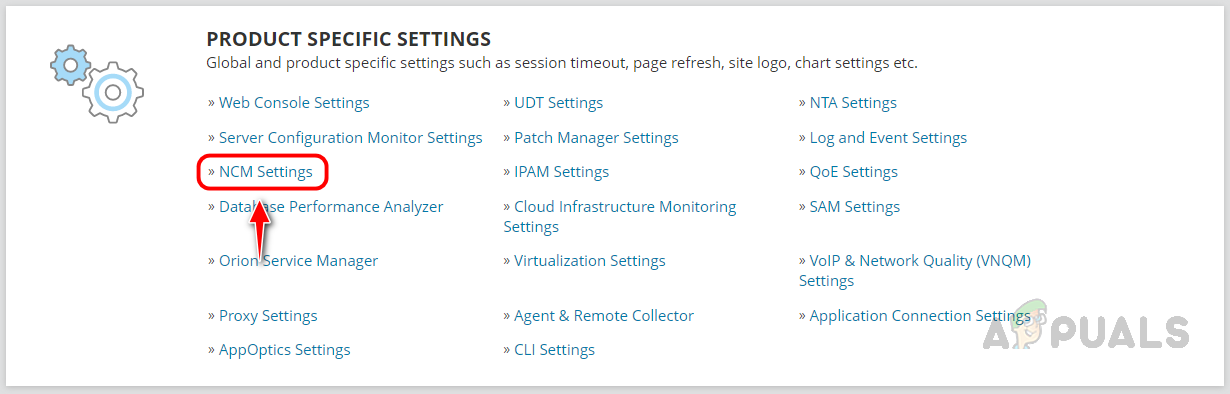

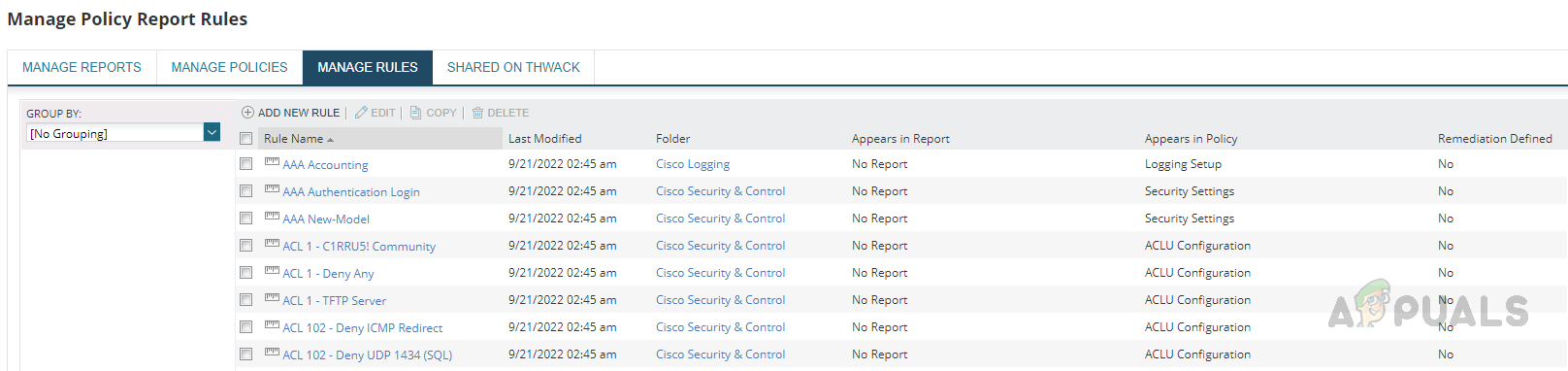 Мы также можем использовать эти предварительно настроенные правила для запуска наших отчетов о политике в зависимости от потребностей. Кроме того, мы можем настроить их в зависимости от нашей внутренней политики и стандартов.
Мы также можем использовать эти предварительно настроенные правила для запуска наших отчетов о политике в зависимости от потребностей. Кроме того, мы можем настроить их в зависимости от нашей внутренней политики и стандартов.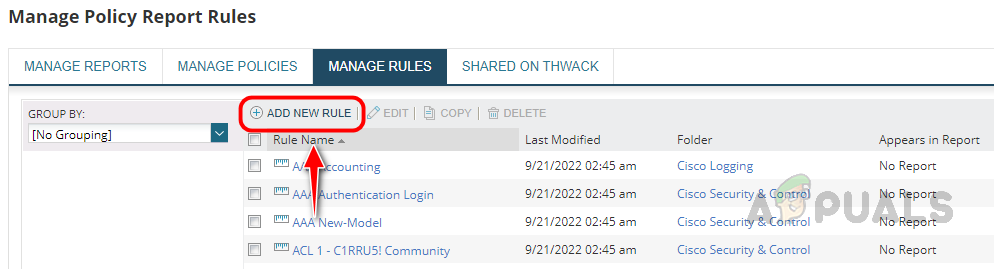
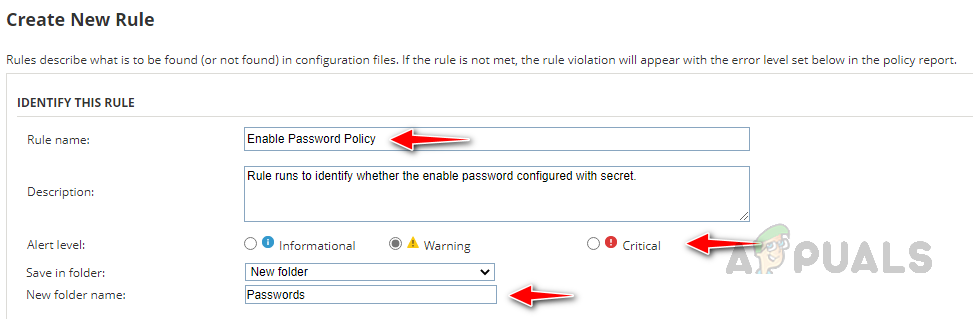
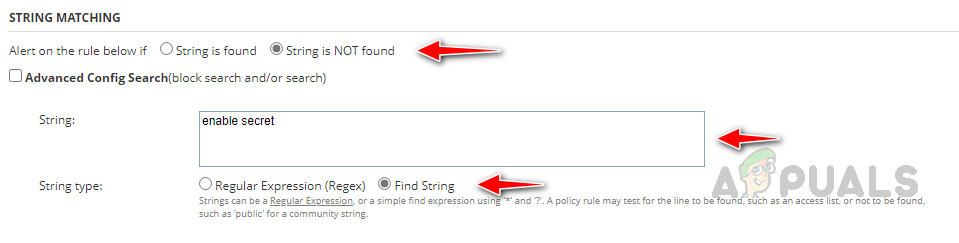
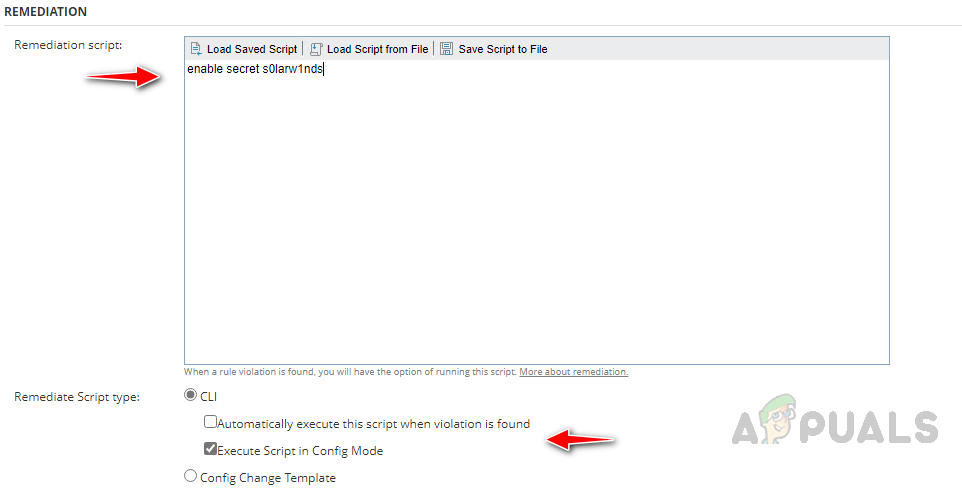
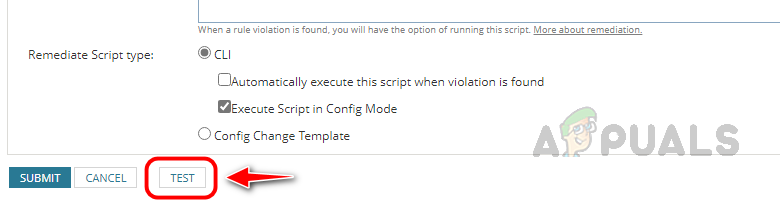
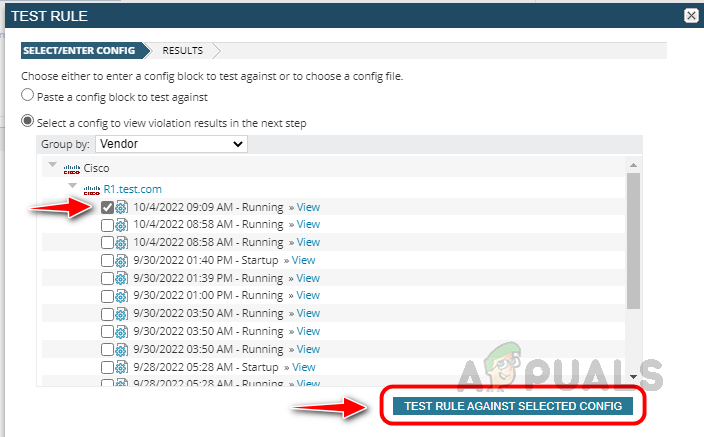
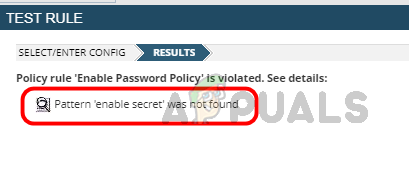
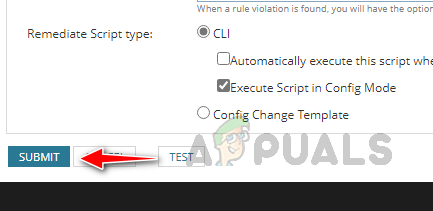

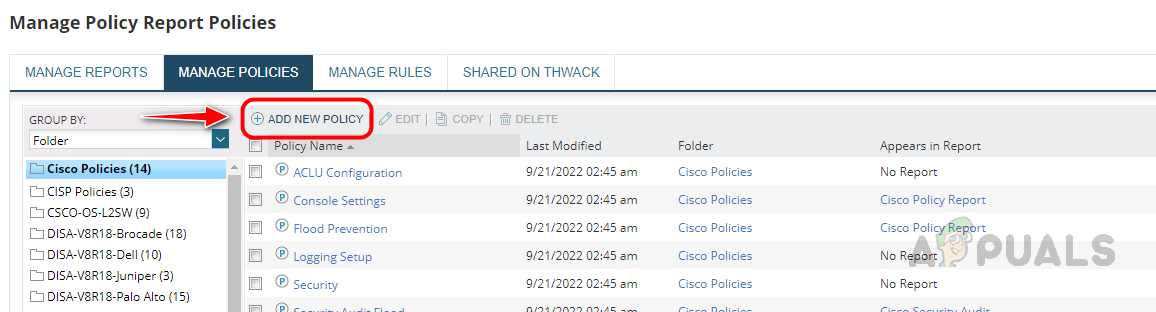
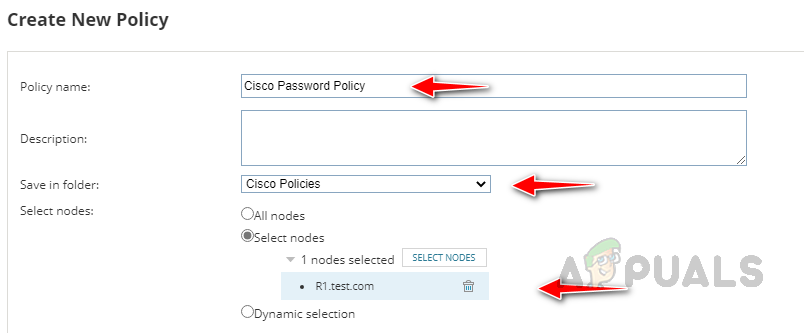
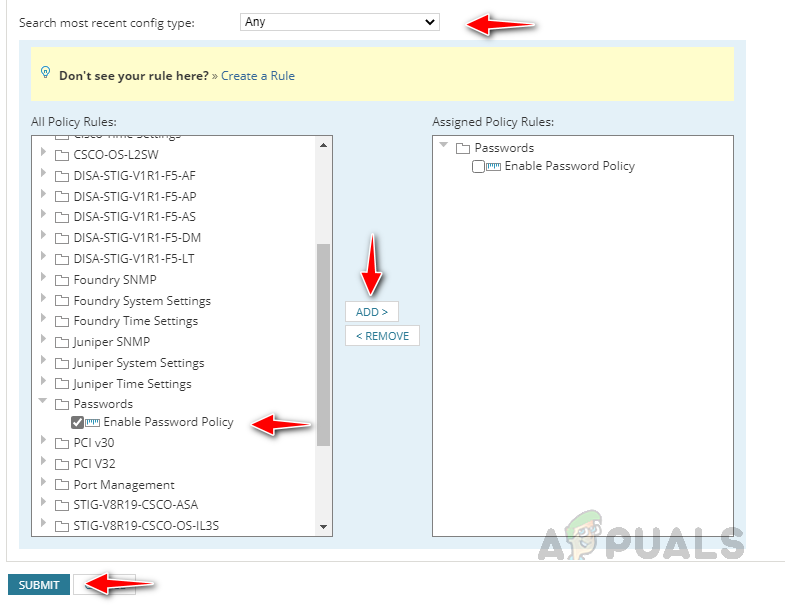

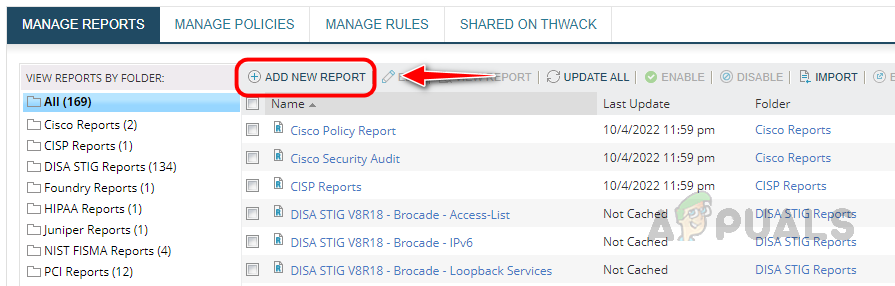
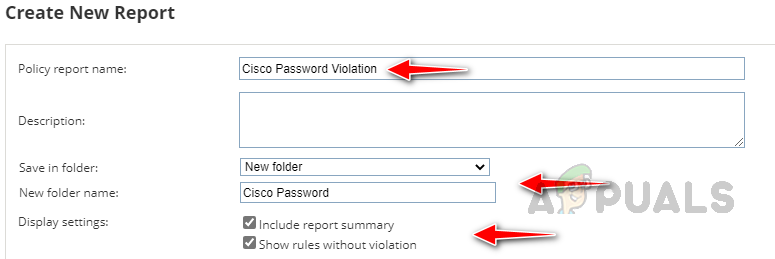
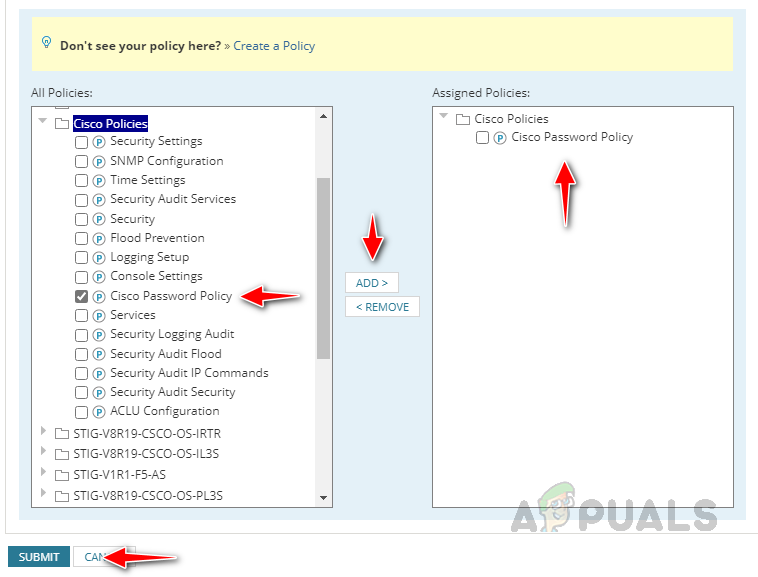

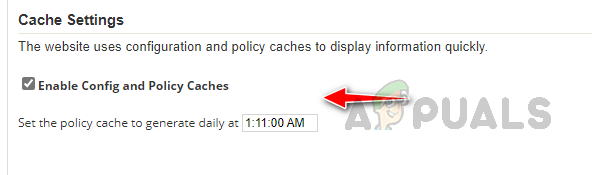
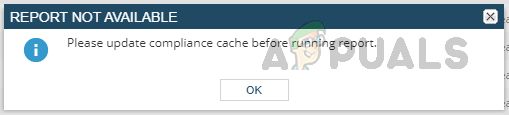
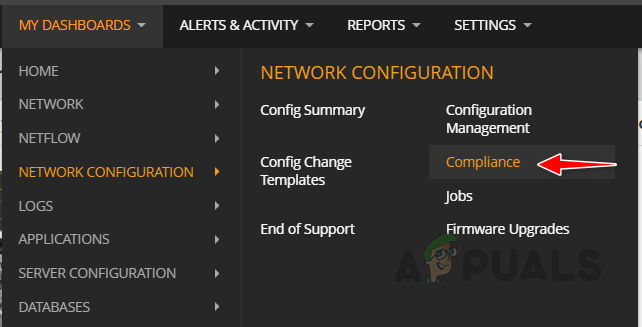
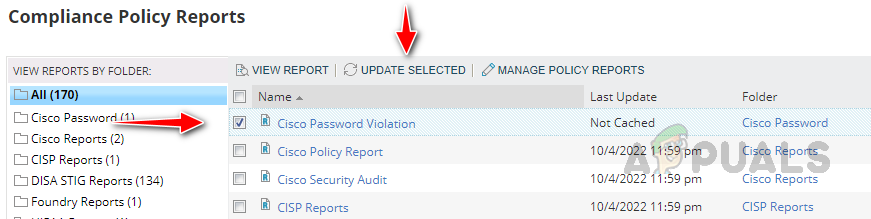
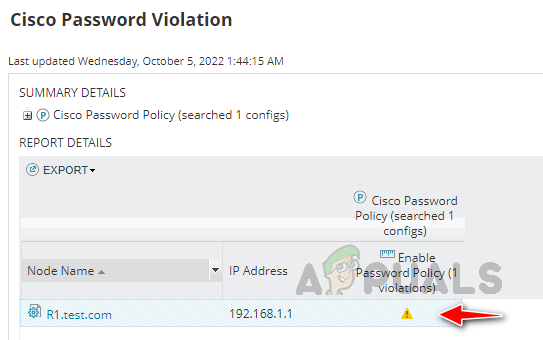 Мы видим серьезность предупреждения для устройства. Нажмите на серьезность предупреждения, чтобы открыть подробную информацию о нарушении.
Мы видим серьезность предупреждения для устройства. Нажмите на серьезность предупреждения, чтобы открыть подробную информацию о нарушении.